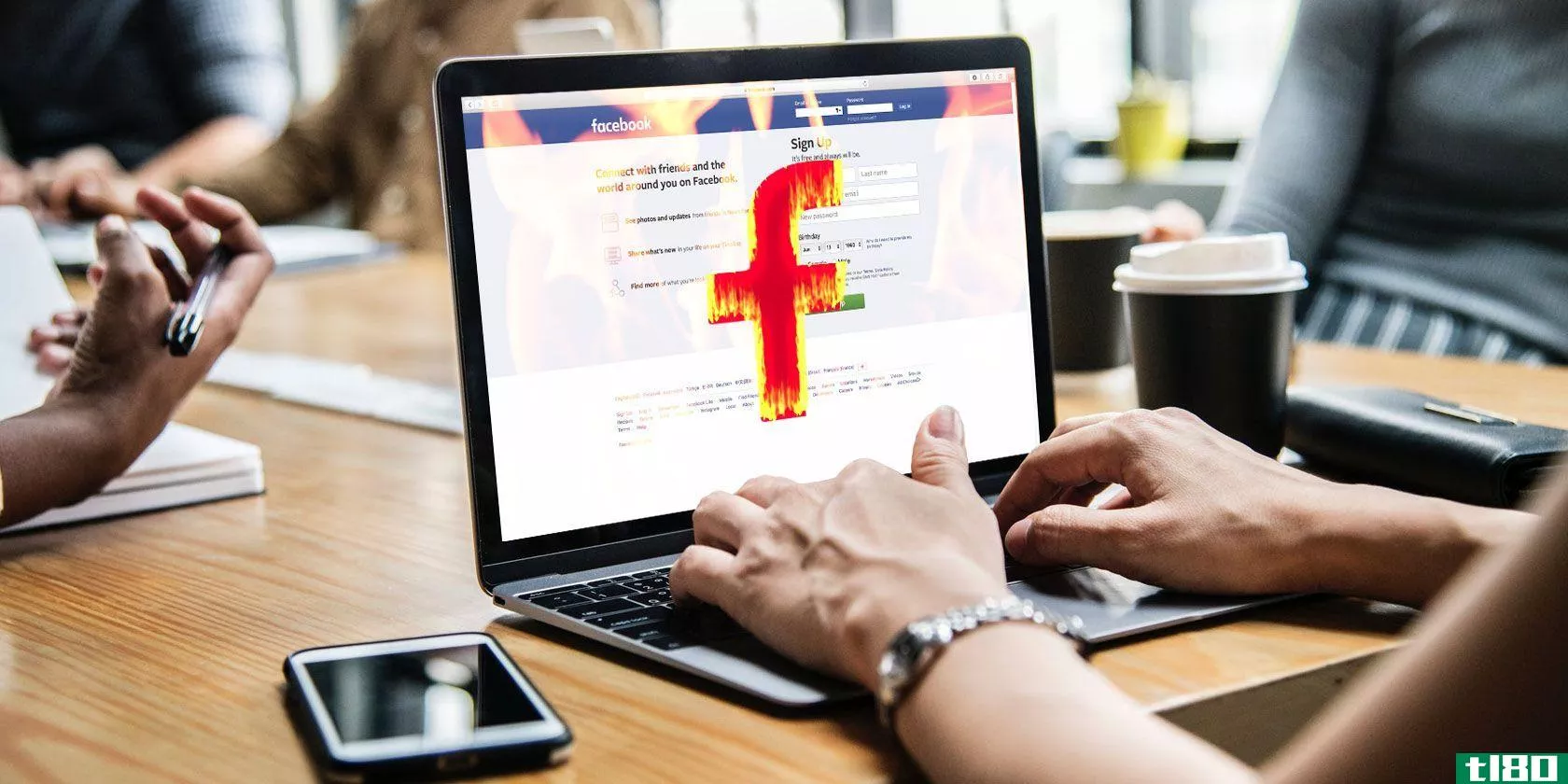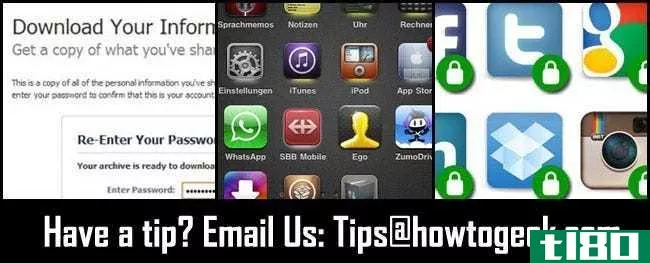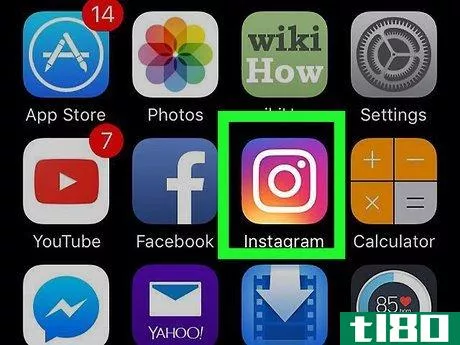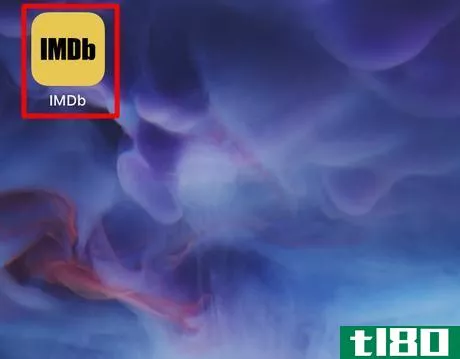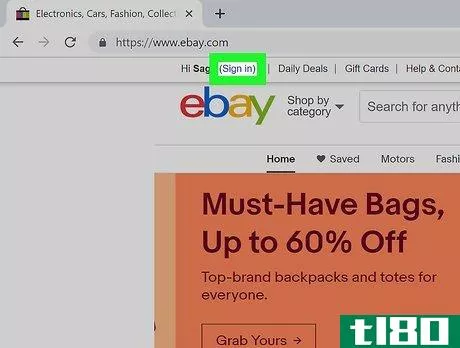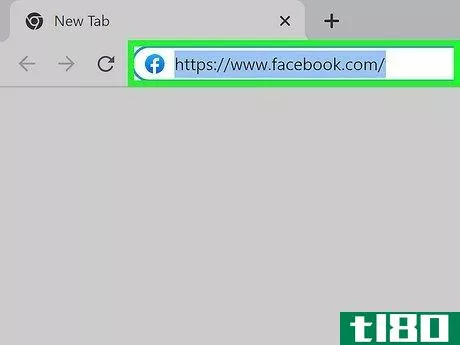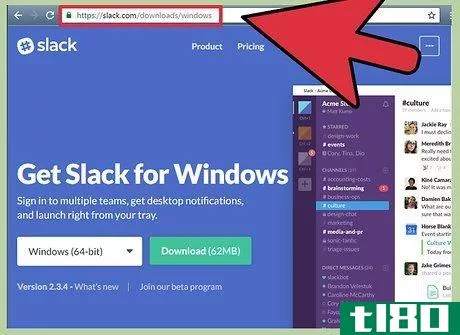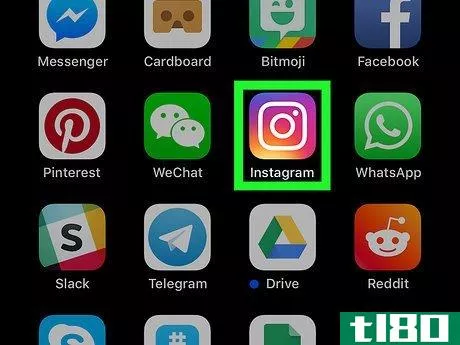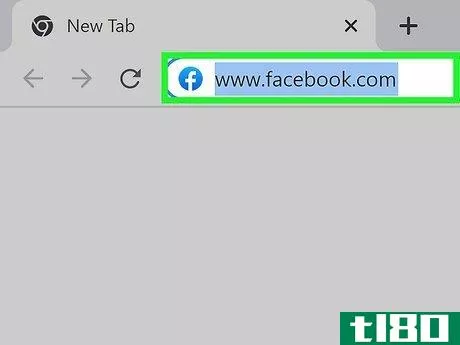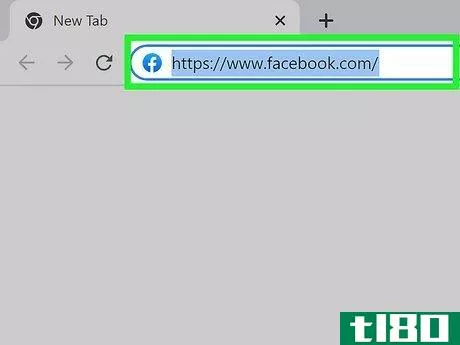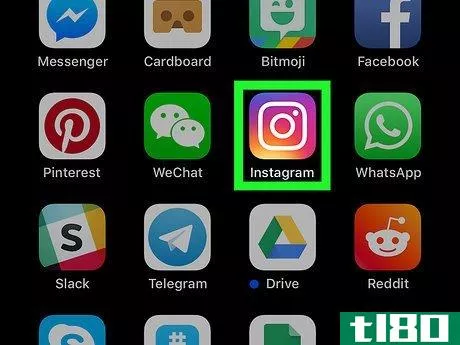如何在你的facebook页面上给某人一个管理员角色(give someone an admin role on your facebook page)
方法1方法1/4:在手机或平板电脑上(新页面体验)
- 1打开Facebook移动应用程序。它是主屏幕或应用程序列表中带有白色“F”的蓝色图标。截至2022年2月,许多页面仍有经典页面体验,这是一种老式布局,而其他页面现在有了新页面体验。如果您没有看到与下面相同的选项,请查看此方法。在新页面体验中,“管理”被替换为“完全控制”赋予某人完全控制权,使其能够执行所有管理任务,包括添加/删除管理员、更改权限和删除页面。如果你不想给予完全控制权,你可以给予部分控制权,这只允许用户创建内容、管理消息、作为页面进行评论,以及管理广告、见解和事件。
- 转到你的页面。这里有一个简单的方法:点击菜单图标,你会在iPhone/iPad的右下角看到,或者在Android的右上角看到。点击页面平铺。点击页面。
- 3点击个人资料图标。它是一个人在一个圆圈内的轮廓。
- 4点击设置图标。它看起来像一把螺丝刀和一把扳手重叠在一起。
- 5点击页面访问。这将显示页面上具有不同角色的人员列表,包括当前管理员、编辑和版主。如果要将某人的访问权限从部分控制更改为完全控制,请点击此人姓名旁边的三个点,选择编辑访问权限,更改其控制权限,然后点击更新访问权限。
- 6Tap添加新的。它的旁边是“可以访问Facebook的人”将显示有关角色的一些信息。
- 7点击下一步。
- 8.键入要添加的人的姓名或电子邮件地址。如果你输入某人的名字,当你看到他们时,会出现一个搜索结果列表,点击你想添加的人。
- 9点击开关,让用户完全控制。开关将变为蓝色,这意味着您将授予此人对该页面的完全管理权限。
- 10点击“允许进入”。系统将要求您确认密码。
- 11输入Facebook密码,然后点击确认。所选用户将收到管理页面的电子邮件邀请。一旦他们接受邀请,他们将拥有完全的控制权。要接受邀请,用户可以单击从Facebook收到的电子邮件中的链接,或点击Facebook中的通知。

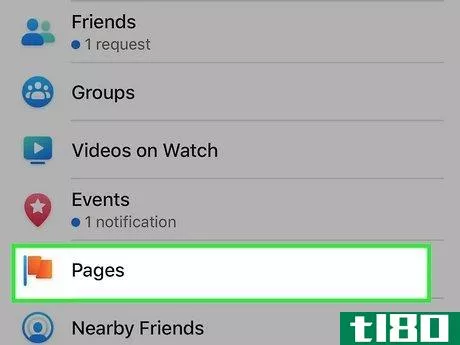
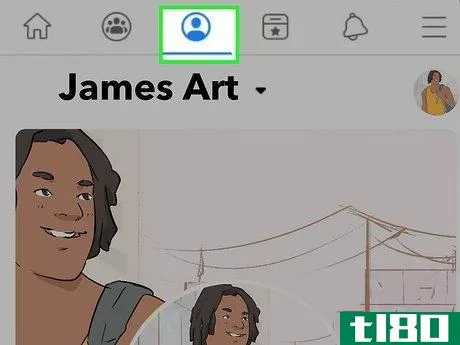
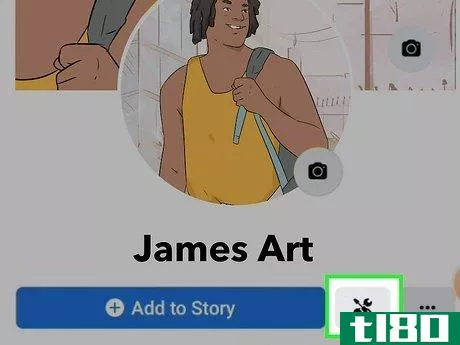
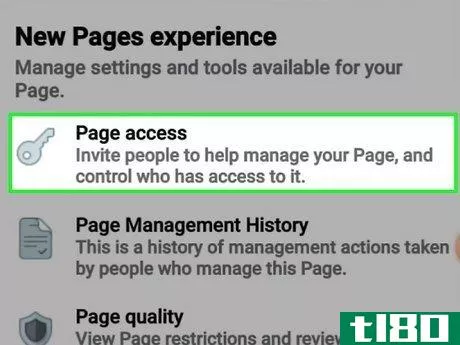
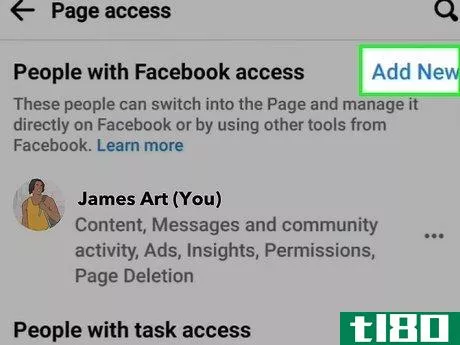
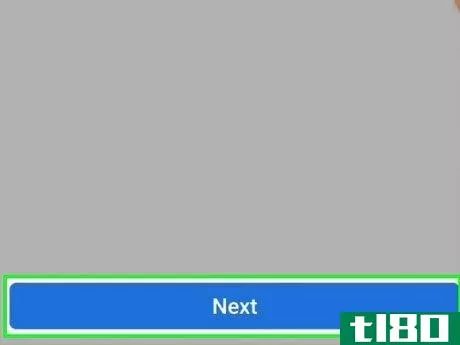
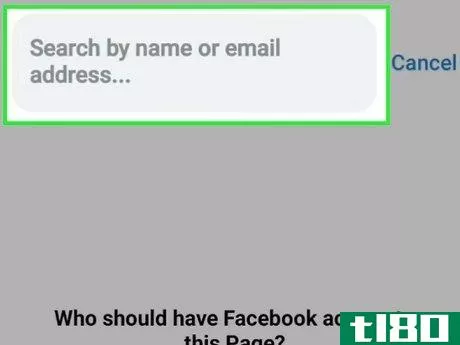
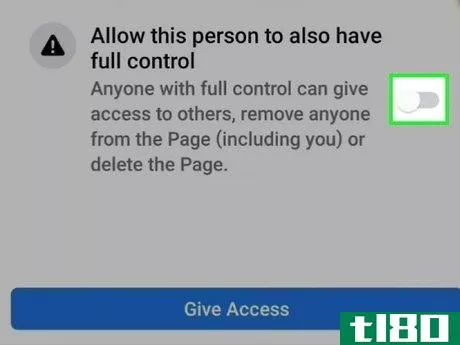
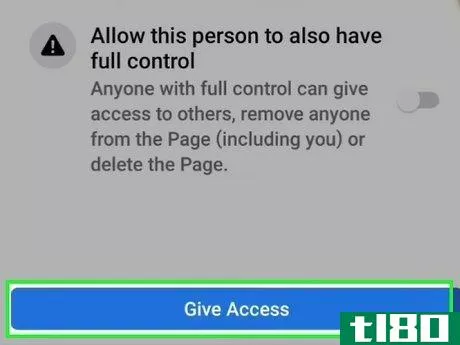
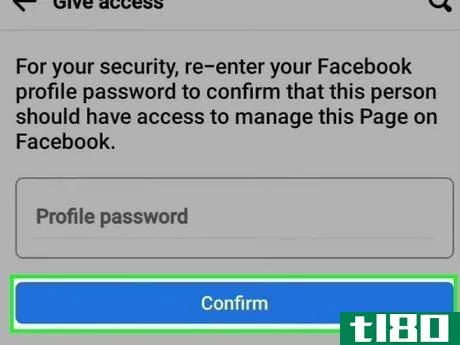
方法2方法2/4:在手机或平板电脑上(经典页面体验)
- 1打开Facebook移动应用程序。它是主屏幕或应用程序列表中带有白色“F”的蓝色图标。截至2022年2月,许多页面都有经典页面体验,这是一种旧式布局,而其他页面现在有了新页面体验。如果您没有看到与下面相同的选项,请查看此方法。
- 转到你的页面。这里有一个简单的方法:点击菜单图标,你会在iPhone/iPad的右下角看到,或者在Android的右上角看到。点击页面平铺。点击页面。
- 3按下齿轮图标。在右上角。这将打开您的设置。
- 4Tap页面角色。大约是选项列表的一半。你会看到一个为页面分配权限的人列表(包括版主和编辑),以及添加新用户的选项。
- 5点击“将人员添加到页面”。它在屏幕的顶部。如果你想将某个人提升为管理员,而他已经有了指定的角色,例如编辑或版主,你只需点击此人姓名旁边的铅笔,从列表中选择Admin,然后点击Save。
- 6开始输入你想添加的人的名字。匹配的Facebook用户列表将出现。
- 7点击搜索结果中的人物。这将显示一个页面,允许您向该用户分配权限。
- 8点击管理。选中标记将移动到管理选项。
- 9点击添加。如果出现提示,请确认密码以完成角色分配。一旦确认,所选用户将拥有该页面的全部管理权限。要接受邀请,用户可以单击从Facebook收到的电子邮件中的链接,或点击Facebook中的通知。
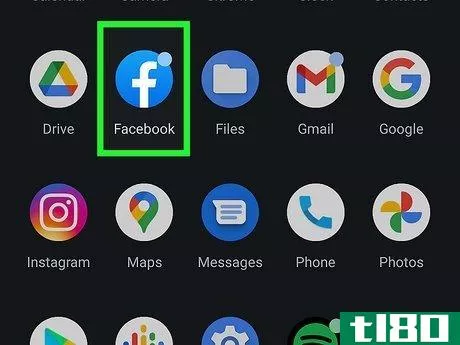
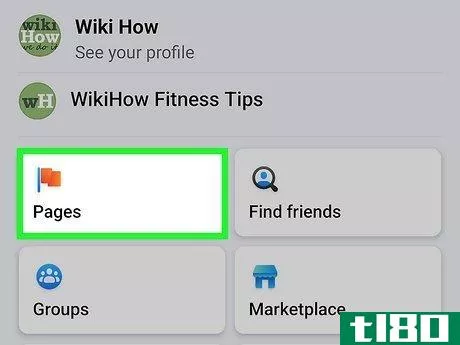
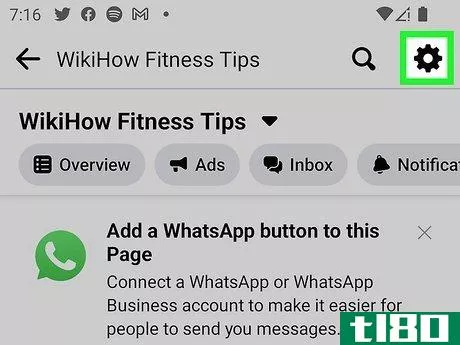
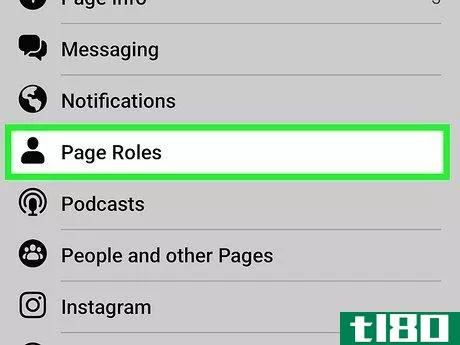
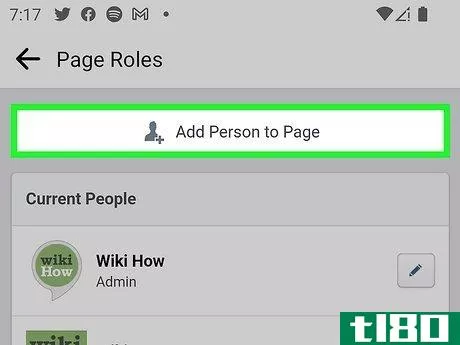
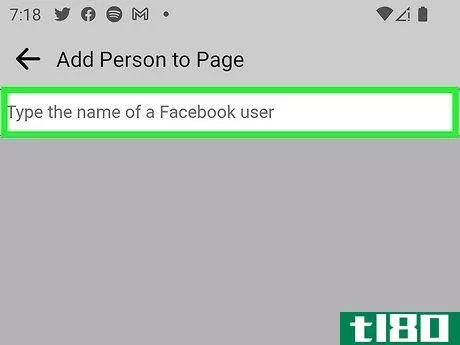
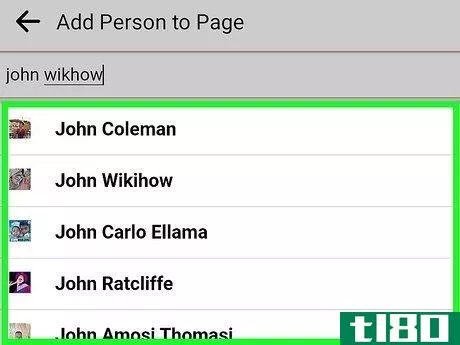
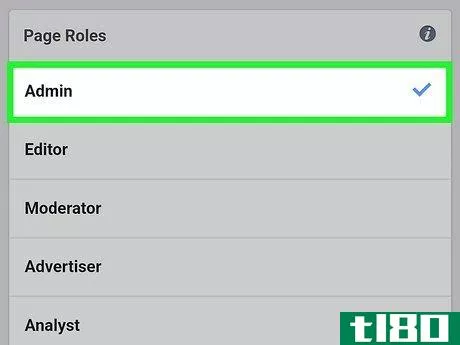
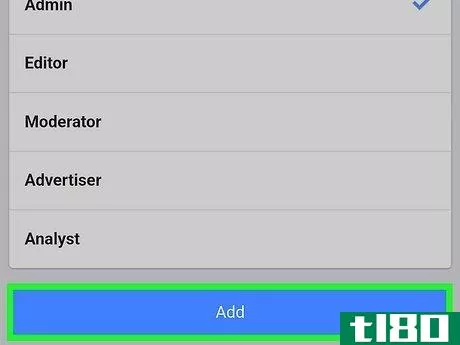
方法3方法3/4:在计算机上(新页面体验)
- 1到https://facebook.com在网络浏览器中。如果尚未登录,请立即登录。截至2022年2月,许多页面都有经典页面体验,这是一种旧式布局,而其他页面现在有了新页面体验。如果您没有看到与下面相同的选项,请查看此方法。在新页面体验中,“管理”被替换为“完全控制”赋予某人完全控制权,使其能够执行所有管理任务,包括添加/删除管理员、更改权限和删除页面。如果你不想给予完全控制权,你可以给予部分控制权,这只允许用户创建内容、管理消息、作为页面进行评论,以及管理广告、见解和事件。
- 转到你的页面。这里有一个简单的方法:点击左侧面板中的页面。如果看不到新闻提要左侧的页面,请单击“查看更多”以展开更多选项。单击要管理的页面。你必须完全控制页面,才能让其他人完全控制。
- 3点击管理。在这一页的顶部。
- 4点击页面访问。现在,您将看到一个已经完全或部分控制页面的人员列表。如果要将已拥有部分控制权的人升级为完全控制权,请单击该人姓名旁边的三个点,选择编辑访问权限,切换到完全控制,然后点击更新访问权限。
- 5单击“添加新”。它的旁边是“可以访问Facebook的人”
- 6.点击下一步。
- 7键入要添加的人的姓名或电子邮件地址。如果你输入一个人的名字,你会看到一个匹配的搜索结果列表。单击列表中正确的人以添加他们。
- 8向下滚动并单击开关以提供完全控制。开关将变成蓝色。
- 9单击“提供访问权限”。您将被要求确认更改。
- 10输入你的Facebook密码,然后单击确认。这会向您添加的人发送电子邮件邀请。一旦此人接受邀请,他们将对页面拥有完全的管理控制权。要接受邀请,用户可以单击从Facebook收到的电子邮件中的链接,或点击Facebook中的通知。
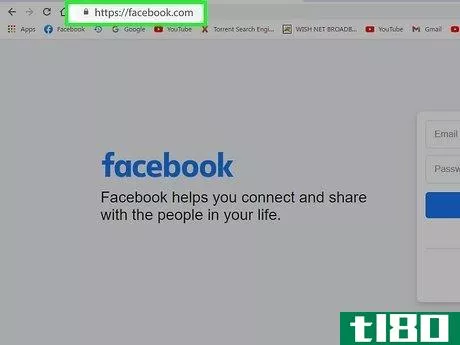
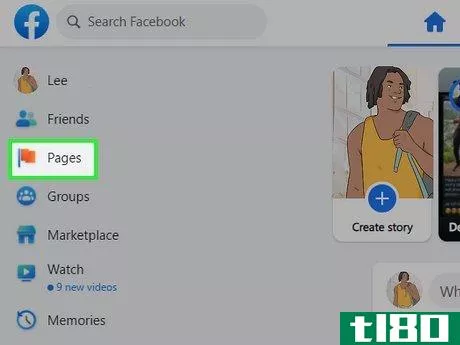
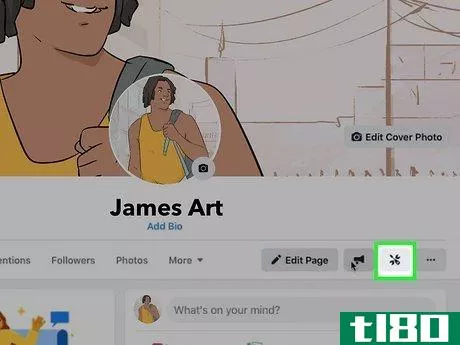
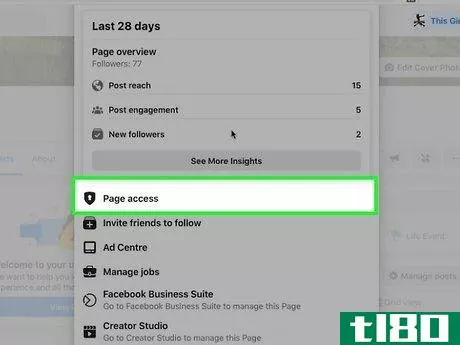
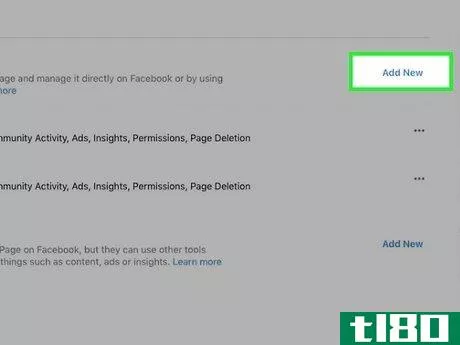
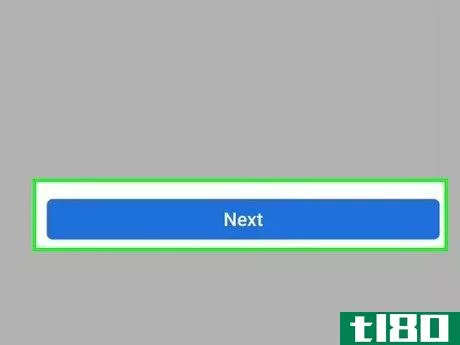
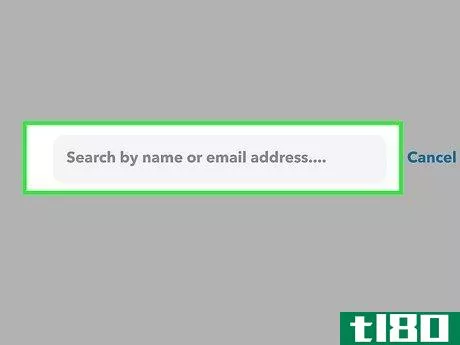
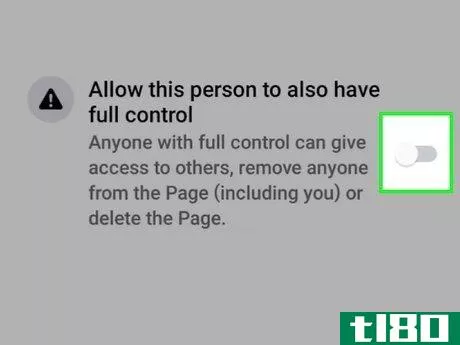
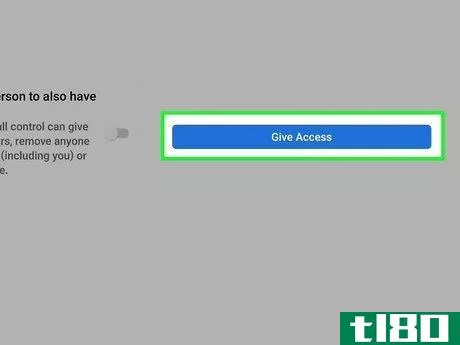
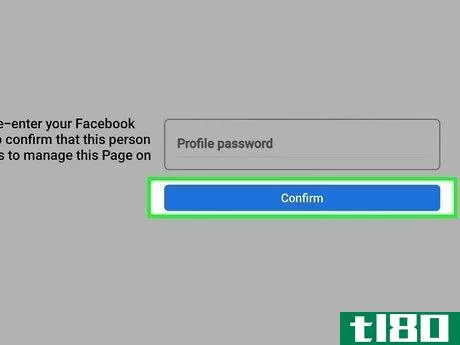
方法4方法4/4:在电脑上(经典页面体验)
- 1到https://facebook.com在网络浏览器中。如果尚未登录,请立即登录。页面管理员可以在页面上执行任何功能,包括编辑内容、购买广告、在页面上发送消息,以及添加或删除其他用户。
- 转到你的页面。这里有一个简单的方法:点击左侧面板中的页面。如果看不到新闻提要左侧的页面,请单击“查看更多”以展开更多选项。单击要管理的页面。你必须是管理员才能授予其他人管理员权限。
- 3点击设置。它在左面板的底部。
- 4点击页面角色。这将打开一个页面,显示该页面的当前管理员、编辑、版主、广告商和分析师。如果你想将某个人提升为管理员,而此人已经有了指定的角色,例如编辑或版主,你只需单击此人姓名旁边的下拉菜单,从列表中选择“管理员”,然后单击“保存”。
- 5.键入要添加的人的姓名或电子邮件地址。如果你想添加你已经是朋友的人,你可以开始在字段中输入此人的名字,然后从搜索结果中选择正确的人。如果您想通过电子邮件地址添加某人,可以改为在字段中键入此人的电子邮件地址。这允许你通过电子邮件发送邀请。
- 6从下拉菜单中选择管理。菜单在打字区的右边。
- 7单击蓝色的添加按钮。您可能需要输入自己的密码才能确认。这将授予所选人员对该页面的完全管理权限。要接受邀请,用户可以单击从Facebook收到的电子邮件中的链接,或点击Facebook中的通知。
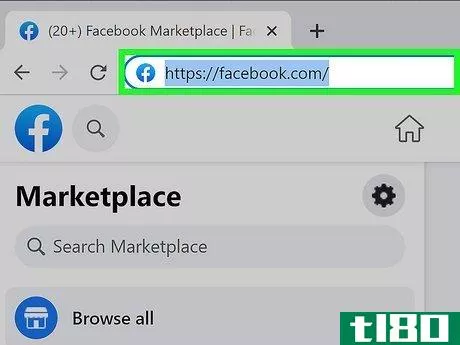
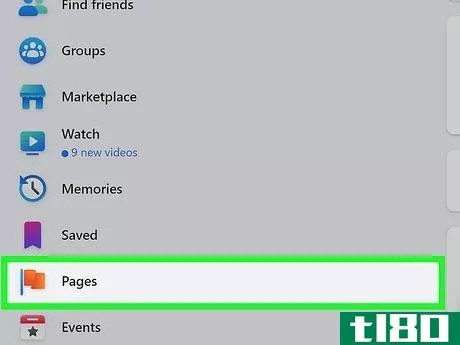

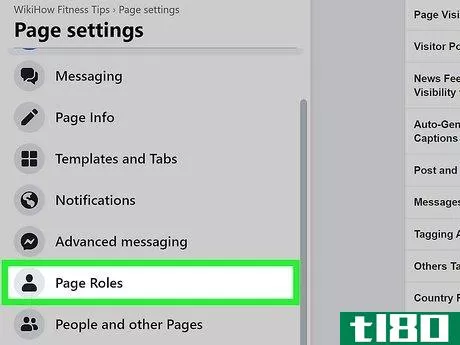
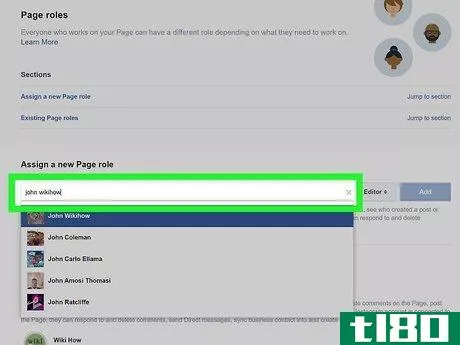
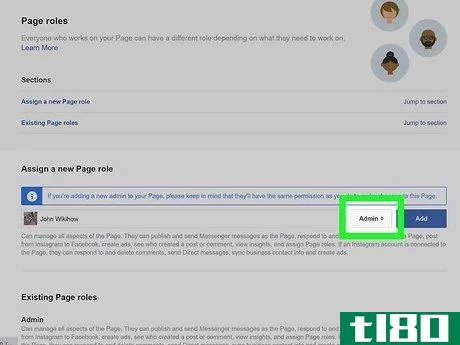
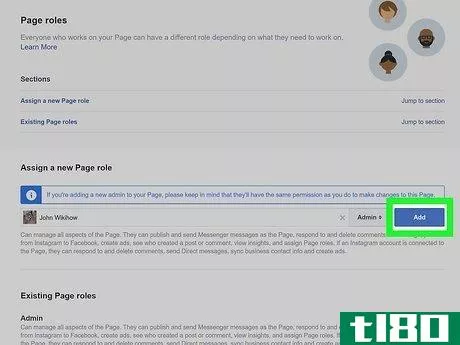
- 发表于 2022-04-01 09:57
- 阅读 ( 55 )
- 分类:IT
你可能感兴趣的文章
“免费”facebook账户的真实价格:你愿意支付吗?
...册一次社交媒体帐户。然而,没有其他社交媒体平台能像Facebook那样多产和吸引人。 ...
- 发布于 2021-03-24 15:39
- 阅读 ( 197 )
facebook成为安全和隐私噩梦的4个原因
Facebook不再是社交媒体城堡的王者。越来越多的人开始背弃网络。尽管仍然有可能主张你不应该删除你的账户,但支持放弃这项服务的争论正以惊人的速度堆积起来。 ...
- 发布于 2021-03-25 06:38
- 阅读 ( 180 )
从提示框:下载你所有的facebook数据,在ios文件夹中输入有限的应用程序,并检查web应用程序权限
...提示,并与更多读者分享。本周我们将讨论如何下载你的Facebook数据,以便在墙上搜索,将大量应用程序打包到iOS文件夹中,并密切关注可以访问你私人数据的web应用程序。 轻松下载所有facebook数据 Michelle写了一个简单的方法...
- 发布于 2021-04-12 15:25
- 阅读 ( 194 )
如何在不知不觉中让自己在网上难堪(以及如何停止)
...这一点。无论是朋友在照片上给你贴标签,还是承认你以Facebook的身份在网上发布电影,即使是无关痛痒的帖子或照片也会损害你的人际关系,让你在工作中遇到麻烦,甚至让你陷入法律困境。这就是我们的意思,以及如何停止...
- 发布于 2021-05-23 23:16
- 阅读 ( 212 )
提升职位(boosting a post)和在facebook上创建广告(creating an ad on facebook)的区别
提升帖子和在Facebook上创建广告的主要区别在于,创建广告比单纯提升帖子更复杂,提供更多定制选项。 Facebook上的赞助广告是提高品牌知名度、增加销售额或推动网站流量的好方法。使用ads管理器创建的推送帖子和广告...
- 发布于 2021-07-02 20:52
- 阅读 ( 305 )
使用自定义主屏幕快捷方式在ios中加快safari加载速度
...,这篇文章的作者[email protected]. 你也可以在Twitter、Facebook上找到他,还可以在我们的“提示”页面上找到他。
- 发布于 2021-07-24 21:01
- 阅读 ( 104 )
什么是内联线?(an inlink?)
...ogle®搜索的第一个结果之一。这在一定程度上取决于你是如何获得每一条内联线的,以及主题的流行程度。在大多数搜索引擎的算法中,页面标题和关键字重复也是决定页面排名的一个因素。不过,一般来说,最重要的考虑因素...
- 发布于 2021-12-11 14:18
- 阅读 ( 128 )
如何在iPhone或iPad上为你的Instagram个人资料添加一个联系按钮(add a contact button to your instagram profile on iphone or ipad)
...行登录。你必须已经为你的企业、产品或身份建立了一个Facebook页面,才能建立一个Instagram联系按钮。你还需要安装Facebook应用程序,并登录到管理你的企业页面的账户。 2点击个人资料图标。它在屏幕的右下角。这将打开你的I...
- 发布于 2022-03-02 12:39
- 阅读 ( 163 )
如何在IMDB上将一个项目添加到你的观察列表中(add an item to your watchlist on imdb)
...体验)。在IMDb自己的IMDb账户之上,IMDb提供通过亚马逊、Facebook和谷歌账户的登录。 3找到你想添加到观看清单的电影或节目。向下滚动页面以浏览 "放映时间和门票"、"即将上映"、"即将上映的电视"、"最受欢迎的电影"、"最受...
- 发布于 2022-03-02 14:38
- 阅读 ( 102 )
如何阻止某人在Ebay上购物(block someone on ebay)
...子邮件地址和密码,然后点击登录。或者,你可以点击用Facebook登录,或用Google登录,用你的Facebook或Google账户登录。 3、点击帮助& 联系。这是在eBay主页顶部左上角的第四个选项。 4在搜索栏中输入 "封杀买家"。点击页...
- 发布于 2022-03-09 13:39
- 阅读 ( 96 )